I den här handledningen visar jag dig de grundläggande funktionerna och möjligheterna med tidslinjen i DaVinci Resolve. Tidslinjen är en central del av videoredigeringsprocessen, och jag kommer att hjälpa dig att använda den optimalt. Oavsett om du är nybörjare inom videoredigering eller redan har erfarenhet, kommer denna förklaring att ge dig värdefulla insikter.
Viktigaste insikterna
- Du kommer att lära dig hur man importerar media, skapar nya tidslinjer, växlar mellan tidslinjer, lägger till och redigerar spår, samt anpassar visningen och översikten av tidslinjen.
Steg-för-steg-guide
För att komma igång med DaVinci Resolve måste du först se till att importera dina videofiler. Tryck på tangentkombinationen Kontroll + I (på Mac: Command + I) för att öppna ett importfönster. Välj filen som du vill lägga till i ditt projekt och bekräfta detta med en dubbelklick. Därigenom visas klippet i Mediepoolen på vänster sida.
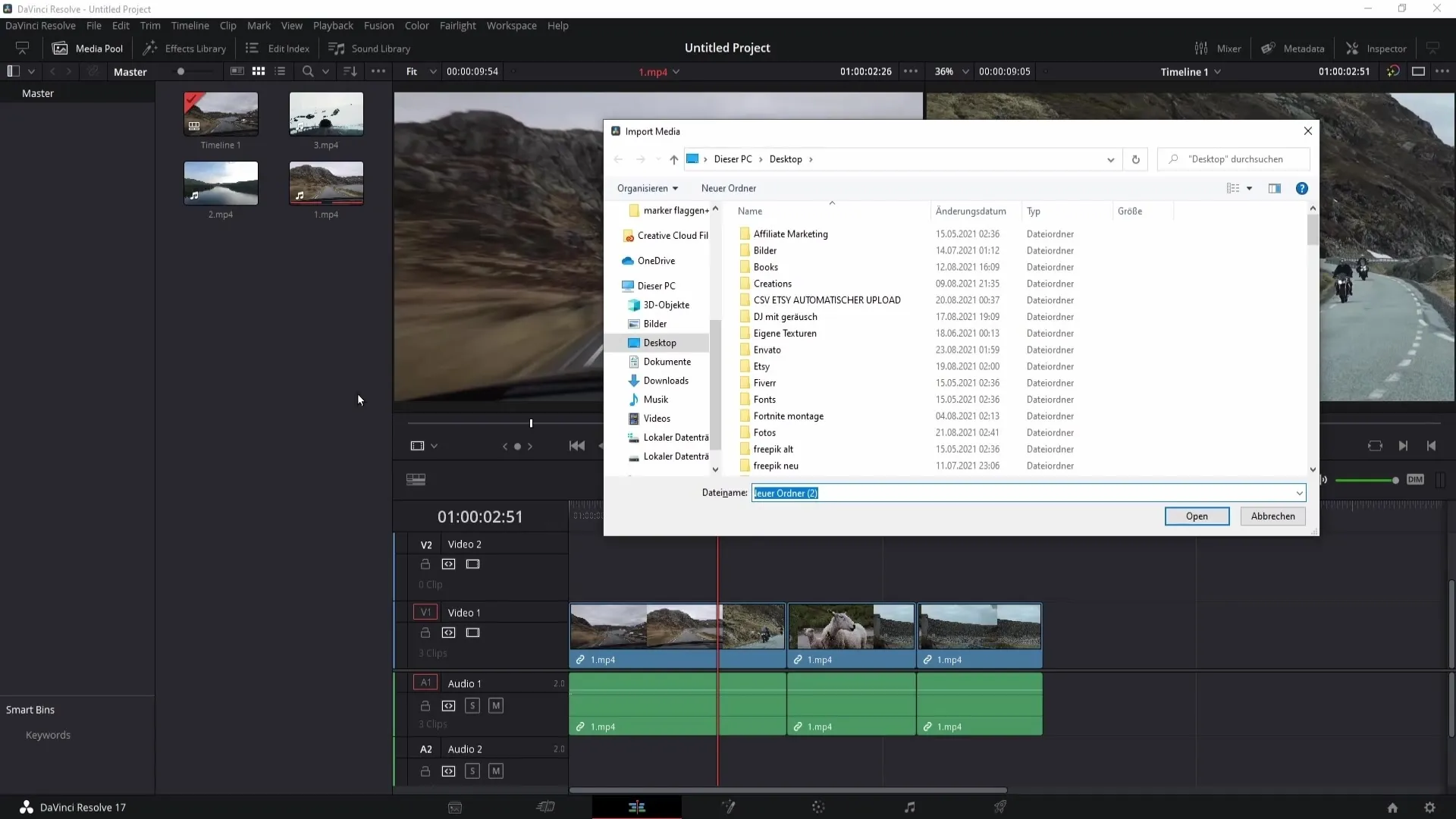
När klippet är i Mediepoolen drar du det med vänster musknapp till tidslinjen. Därmed har en tidslinje skapats automatiskt. Detta kan du självklart upprepa när som helst för att ha flera tidslinjer som du kan redigera separat.
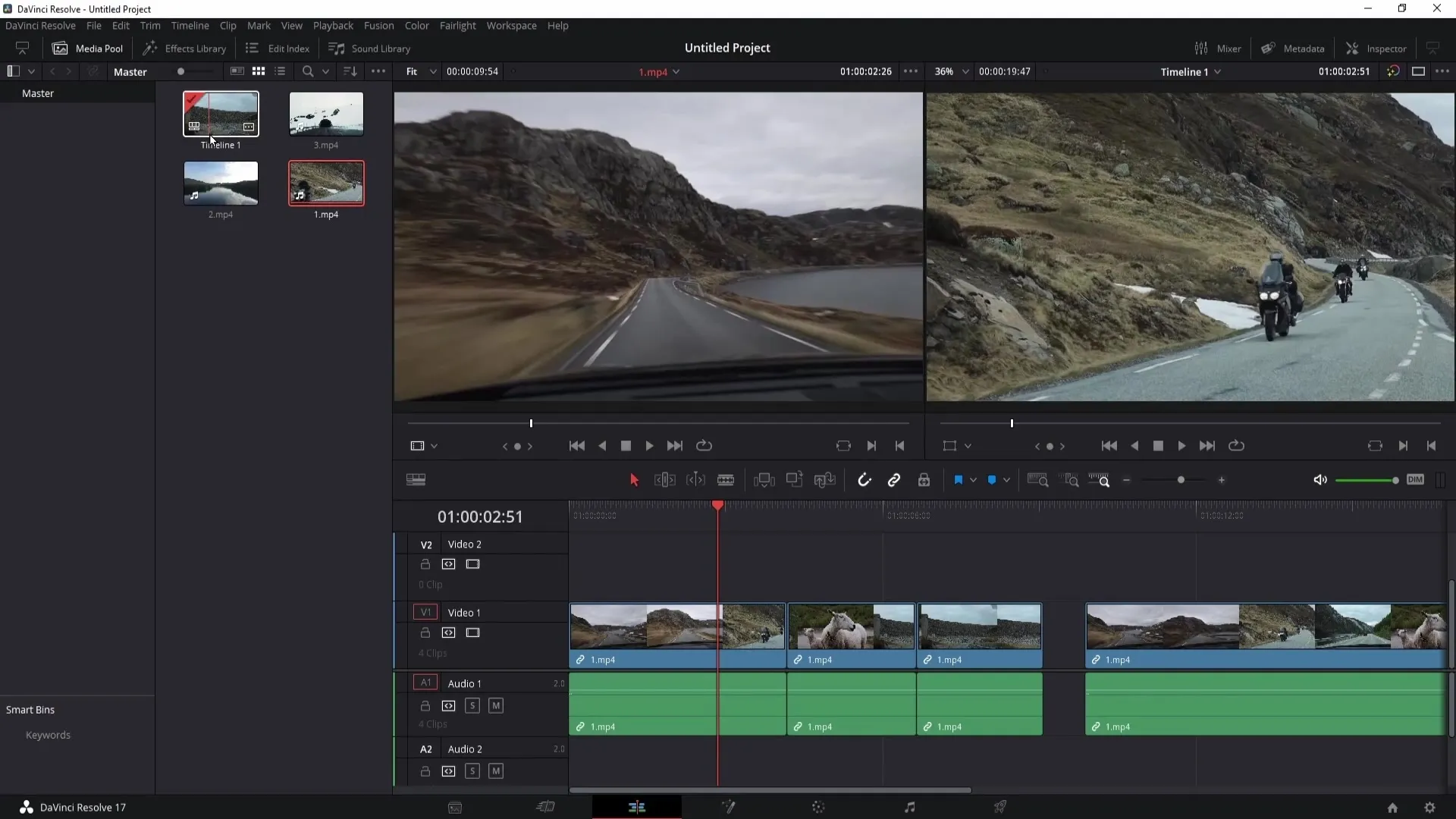
För att manuellt skapa en ny tidslinje, högerklicka i Mediepoolen på alternativet "Tidslinjer" och välj "Skapa ny tidslinje". Som alternativ kan du använda tangentkombinationen Kontroll + N. Därefter ger du din nya tidslinje ett namn, till exempel "Tidslinje 2". Om du avmarkerar "Använd projektinställningar" kan du anpassa dina egna inställningar innan du klickar på "Skapa".
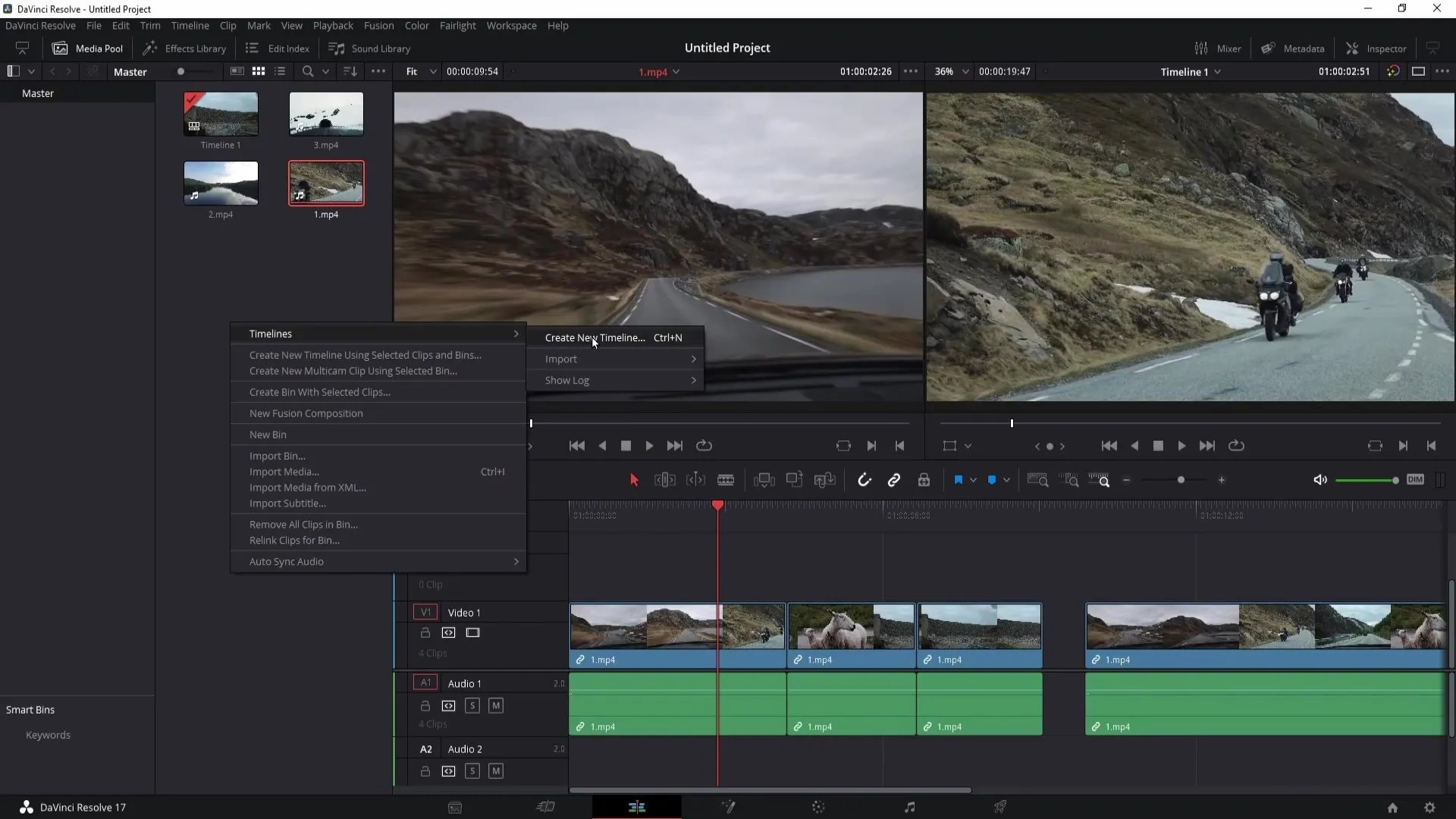
När du har skapat flera tidslinjer kan du enkelt växla mellan dem. En dubbelklickning på hastigheten eller tidslinjen tar dig från en till en annan. Detta är särskilt användbart eftersom du effektivt kan dela upp ditt projekt i flera delar, vilket kan öka arbetsflödets effektivitet.
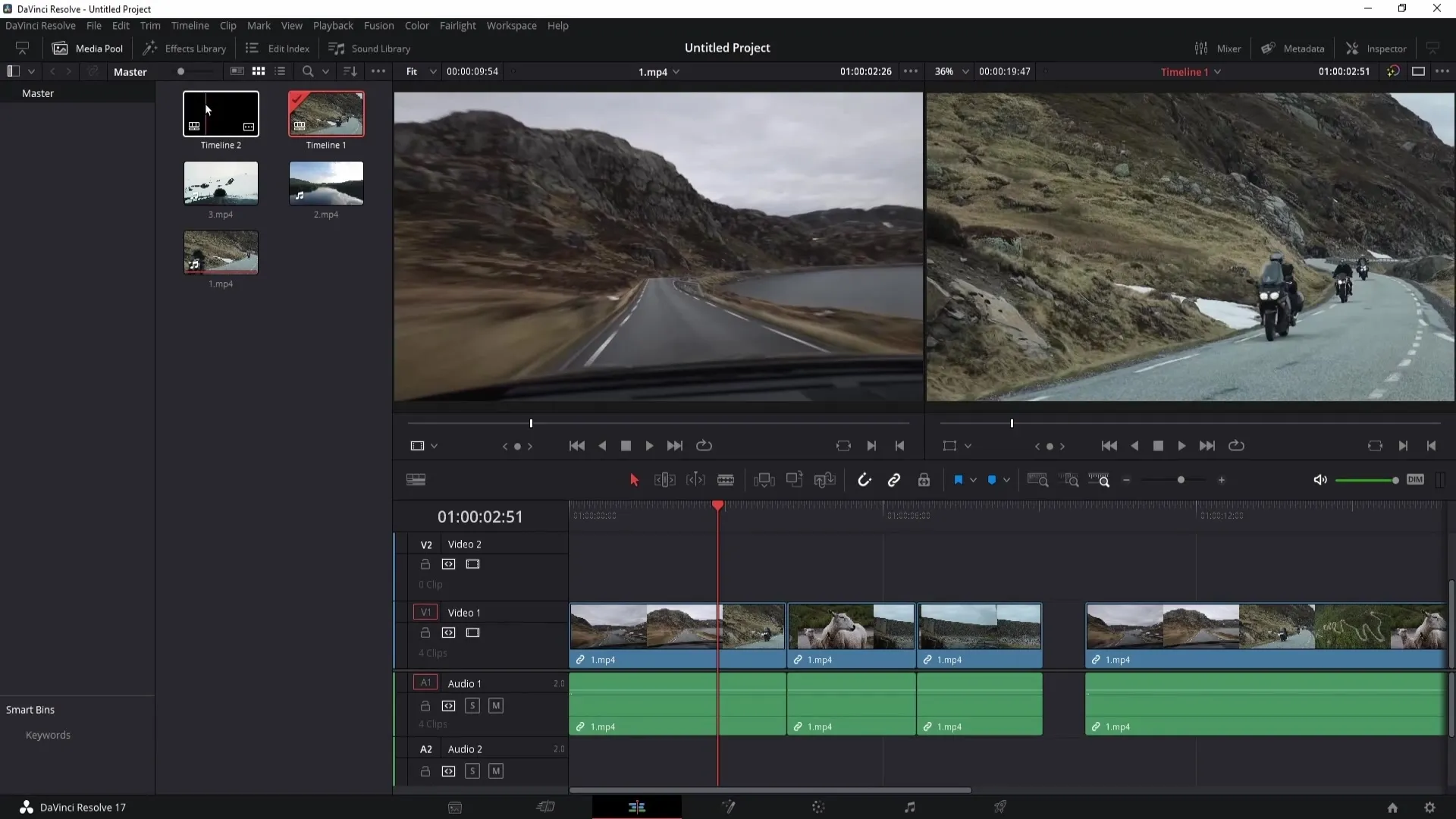
En annan fördel är att du i slutet kan sammanföra de redigerade tidslinjerna till en enda tidslinje. Dra helt enkelt klippen från den andra tidslinjen till den första.
Förutom funktionalitet är din översikt över tidslinjen också viktig. I verktygsfältet hittar du olika vyer. Du har möjlighet att optimera vyerna. Om du aktiverar symbolen för tidslinjevy, kan du se alla dina tidslinjer på en gång och snabbt växla mellan dem.
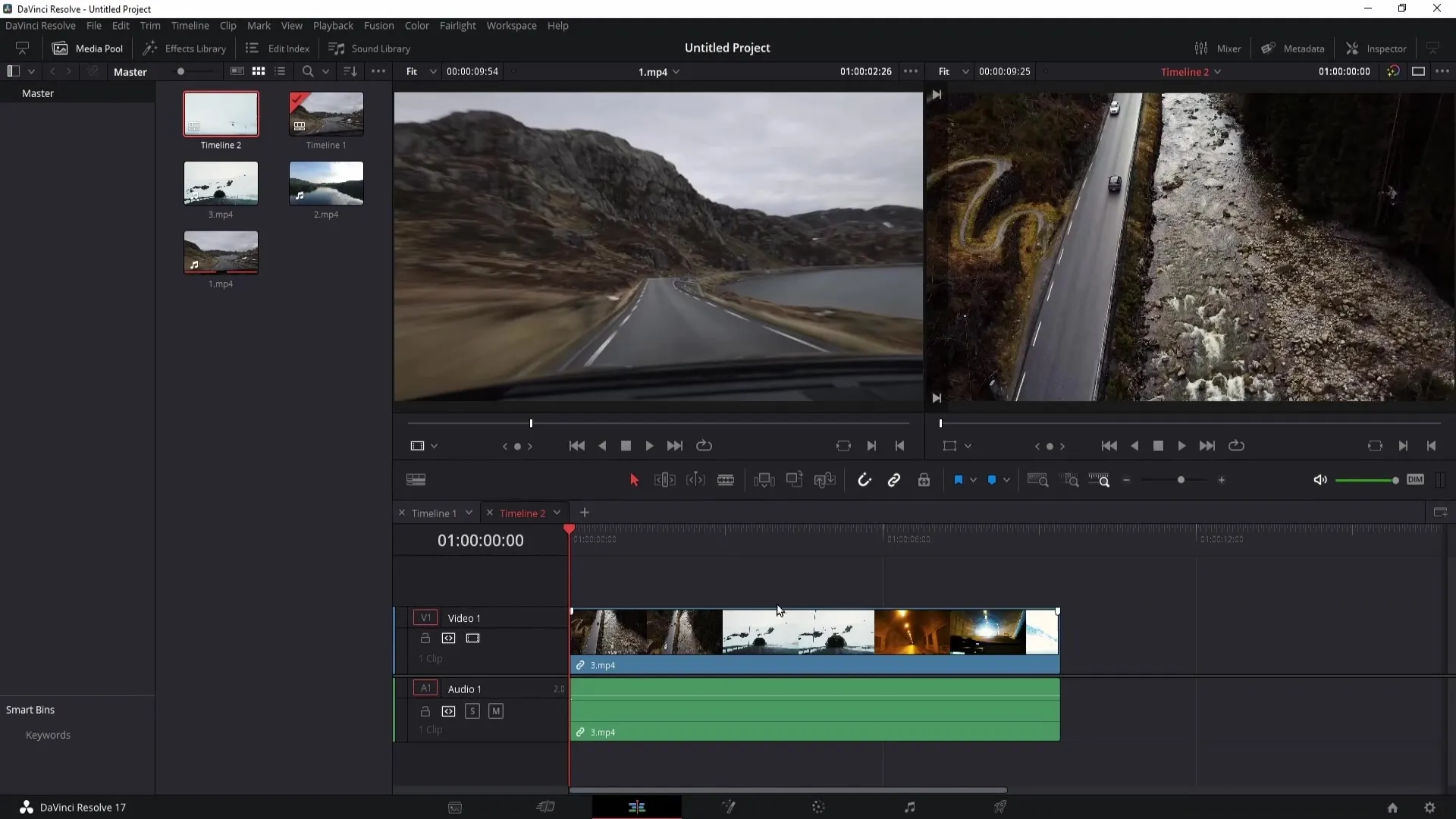
Dessutom kan du också anpassa höjden på video- och ljudspår genom att flytta reglaget till vänster eller höger. Detta är särskilt användbart när du arbetar med flera spår och vill ha bättre översikt.
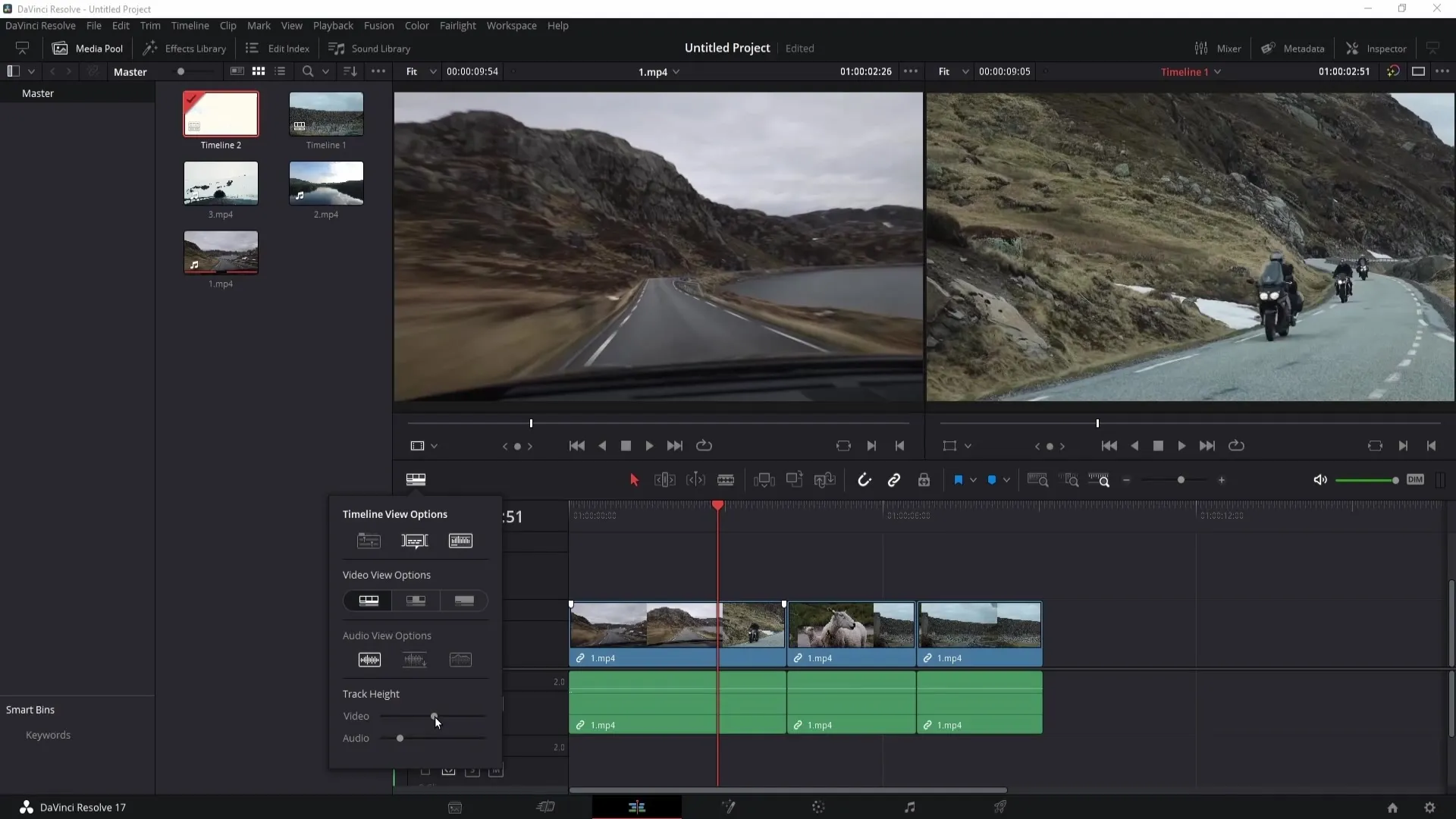
För att lägga till nya spår, högerklicka på ett befintligt videospår och välj "Lägg till spår". Här kan du antingen skapa ett nytt videospår eller också ett nytt ljudspår. En annan möjlighet är att lägga till undertextspår.
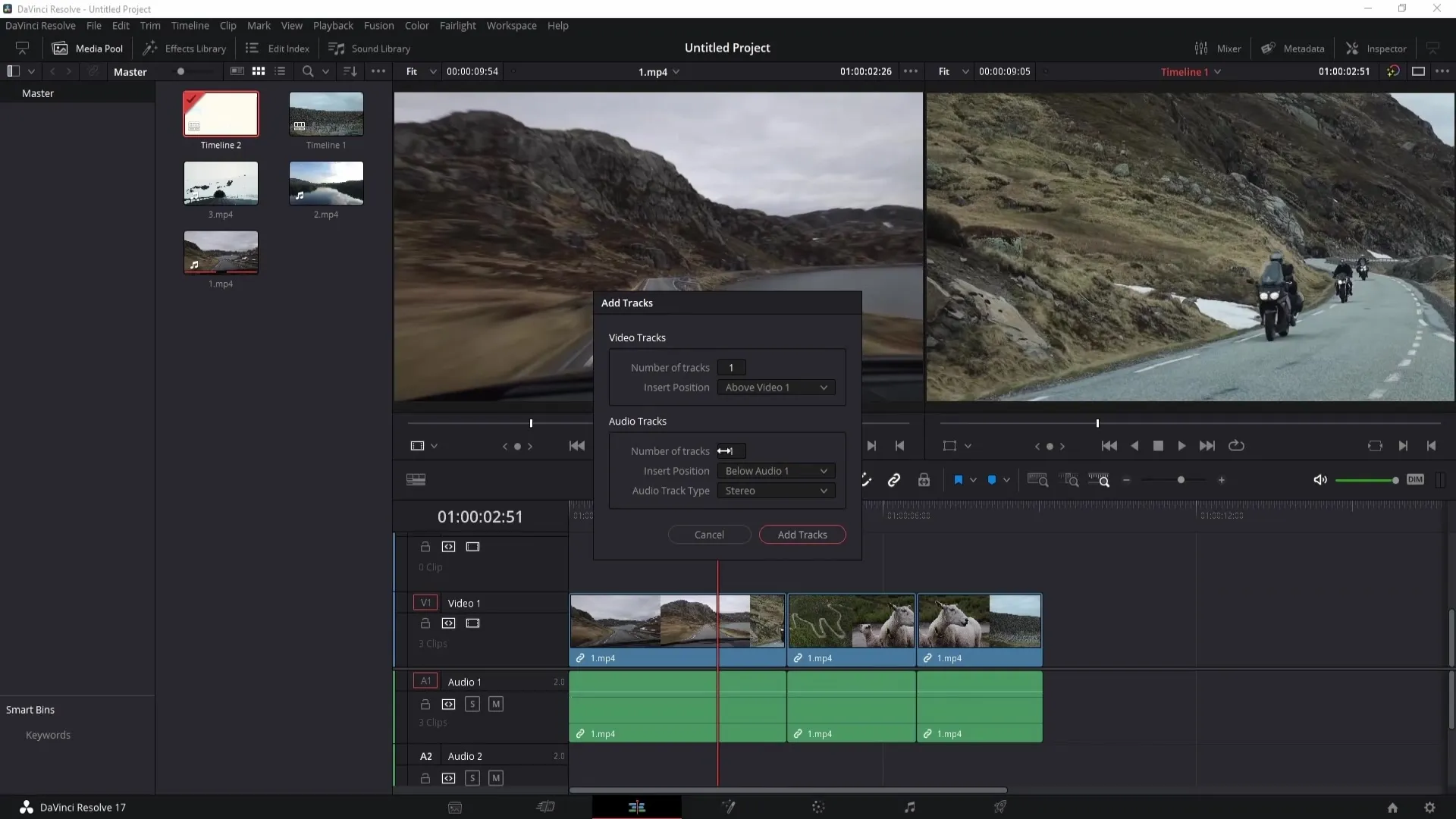
Om du vill flytta ett spår, dra det helt enkelt uppåt eller nedåt. Om du vill ta bort ett spår kan du också ta bort det genom högerklick. Tomma spår kan också tas bort genom alternativet "Ta bort tomma spår" för att förbättra översikten i din tidslinje.
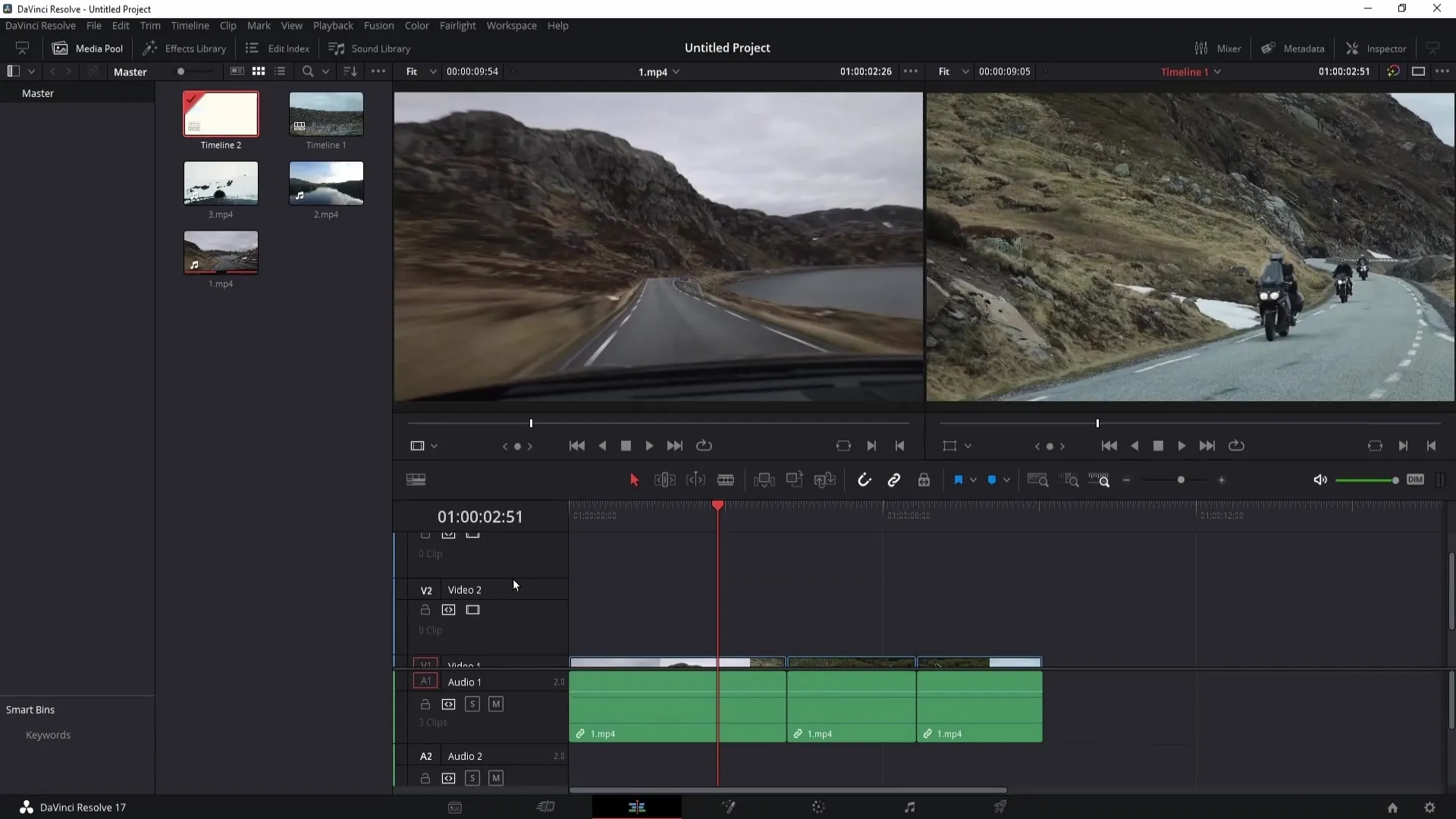
En användbar funktion är möjligheten att färgmarkera klipp genom att högerklicka på spåret och välja "Ändra spårfärg". På så sätt behåller du översikten över olika klipp och deras kategorier.
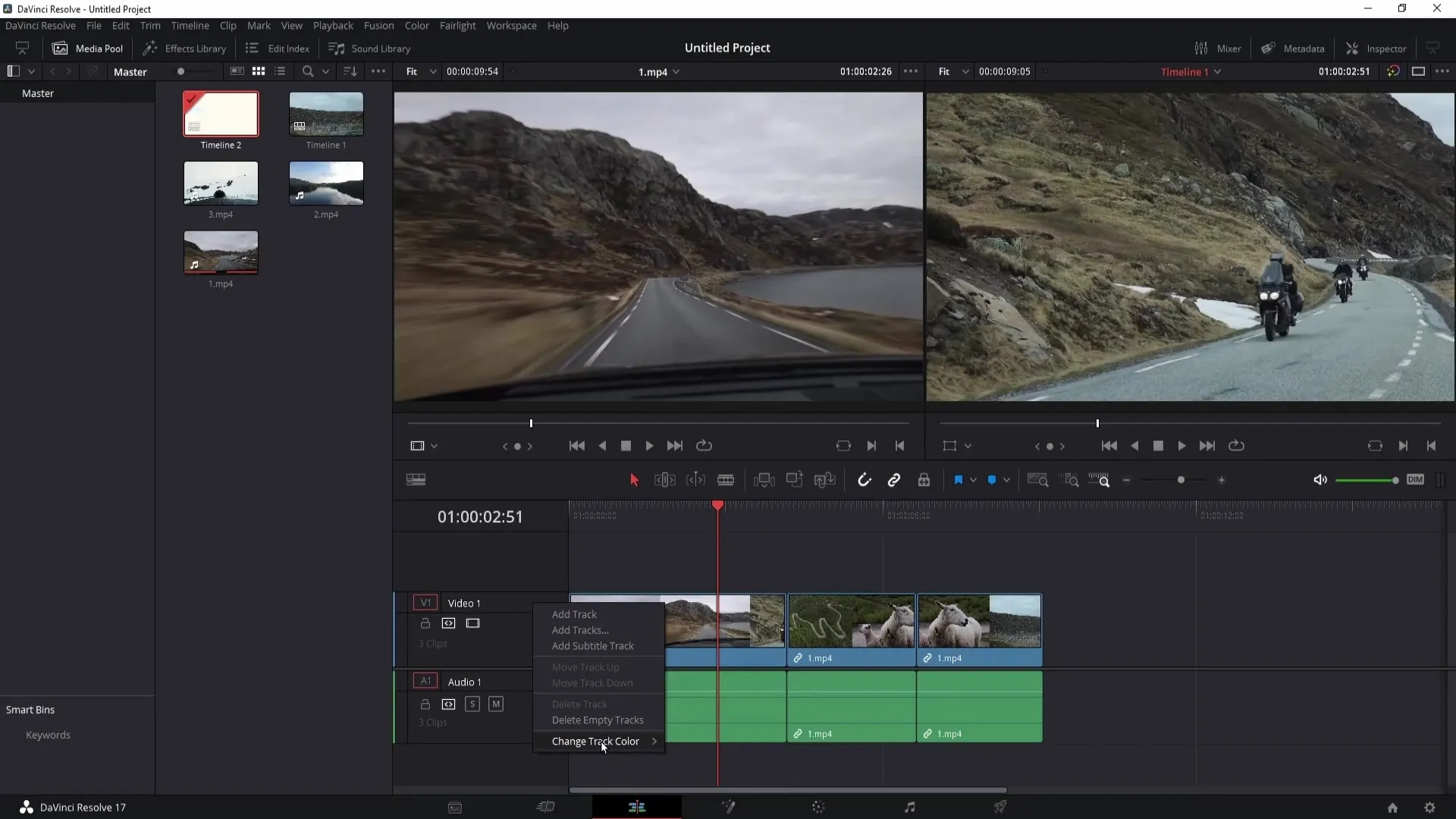
Bland ljudalternativen ingår också att ställa in olika spår som mono eller stereo. Om du arbetar med flera spår kan du dock också koppla dem som ”Konvertera till länkad grupp” för att kunna redigera dem mer samordnat.
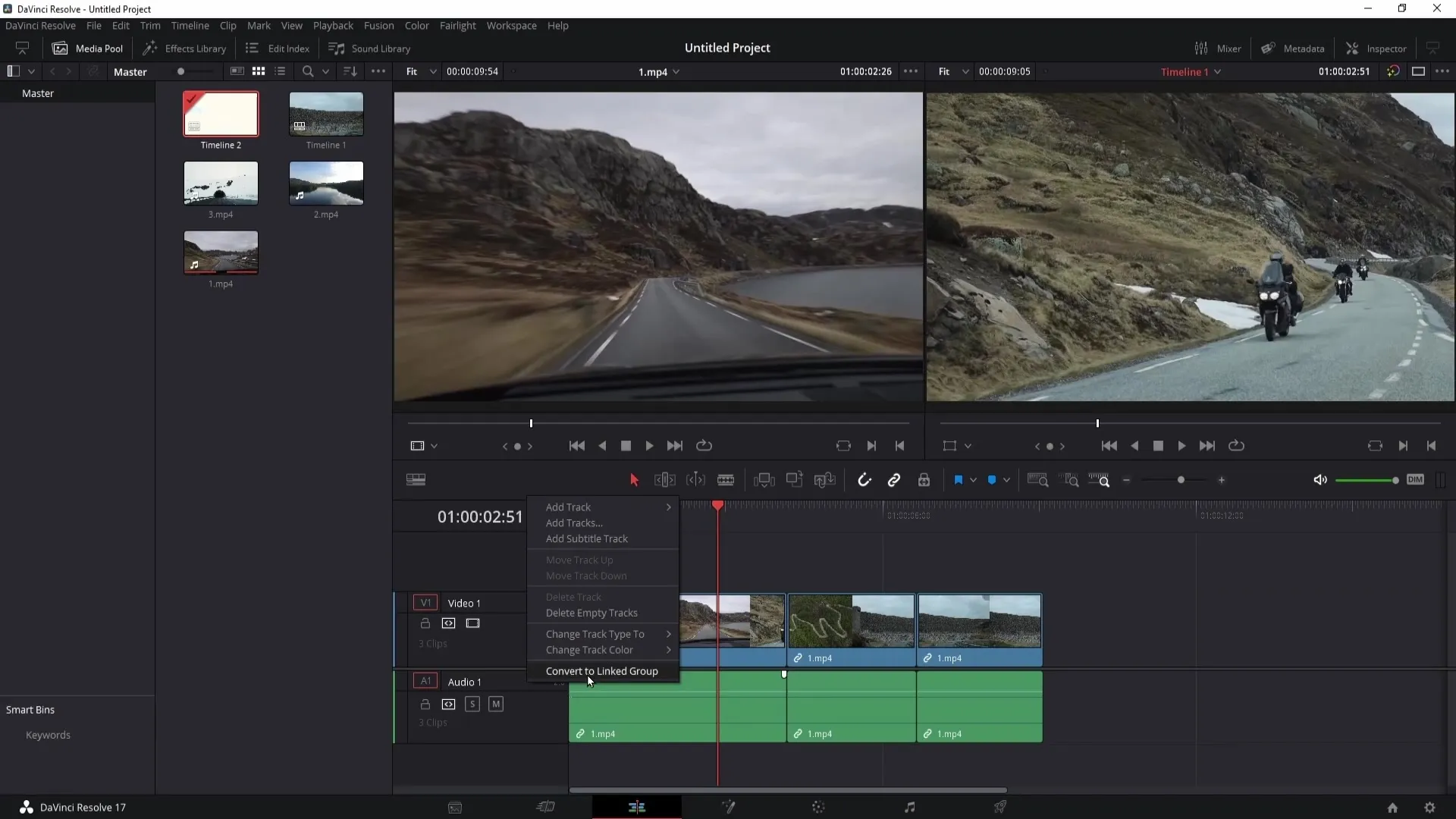
Om du har klipp som är kopplade till varandra och du vill kunna redigera dem separat, högerklicka helt enkelt på klippet och välj “Länka klipp”. På så sätt förblir eller bryts ljud- och videokopplingen beroende på dina behov.
När det gäller ljud effekter finns det också möjligheten att tysta spår eller endast aktivera vissa ljudenheter för att få bättre kontroll under redigeringen.
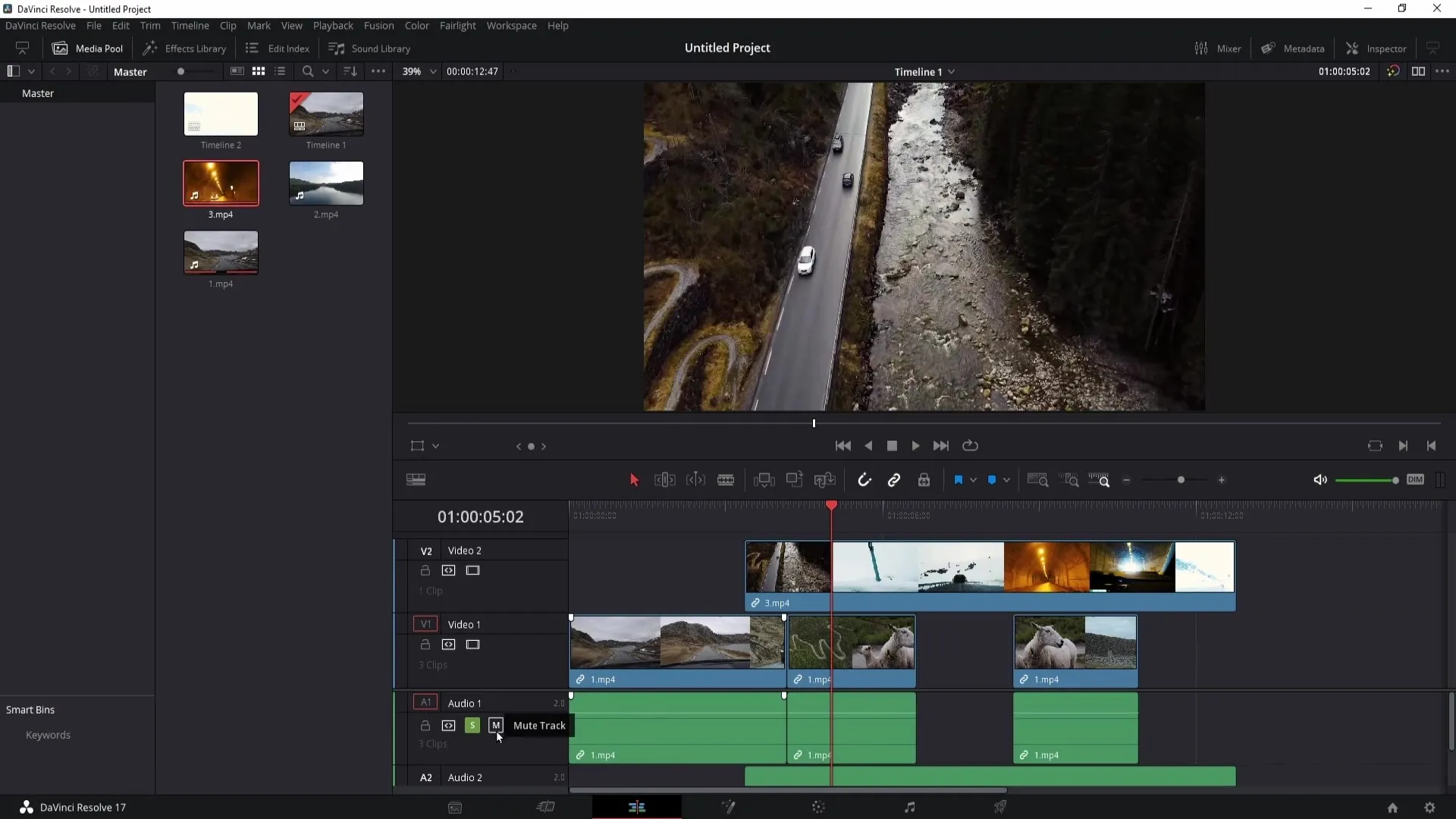
Sammanfattning
I denna handledning har du lärt dig hur du effektivt kan använda din tidslinje i DaVinci Resolve. Du vet hur man importerar klipp, skapar tidslinjer, lägger till nya spår och anpassar vyn för att effektivare redigera dina videoprojekt.
Vanliga frågor
Hur importerar jag media i DaVinci Resolve?Tryck på Kontroll + I eller Command + I för att öppna importfönstret och välj din fil.
Hur skapar jag en ny tidslinje?Högerklicka i mediapoolen, gå till "Tidslinjer" och välj "Skapa ny tidslinje" eller använd kortkommandot Kontroll + N.
Hur lägger jag till eller tar bort spår?Högerklicka på ett spår för att välja "Lägg till spår" för nya spår eller välj "Radera spår" för att ta bort befintliga spår.
Kan jag anpassa höjden på spåren?Ja, du kan justera spårets höjd genom att flytta reglaget i verktygsfältet åt vänster eller höger.
Hur markerar jag klipp med färger?Högerklicka på spåret och välj "Ändra spårfärg" för att markera klippen.


